หมายเหตุ: บทความนี้ได้ทำหน้าที่จนเสร็จสิ้นแล้ว และกำลังจะเลิกใช้ในไม่ช้า เมื่อต้องการป้องกันปัญหา "ไม่พบหน้า" เรากำลังนำลิงก์ที่เราทราบออก ถ้าคุณได้สร้างลิงก์ไปยังหน้านี้ โปรดนำออกแล้วเราจะเชื่อมต่อเว็บเข้าด้วยกัน
แทนที่จะเริ่มจากพจนานุกรมที่มีอยู่แล้วภายใน Word 2013 จะเชื่อมโยงคุณไปที่ Office Store เพื่อให้คุณสามารถเลือกพจนานุกรมฟรีหรือซื้อจากคอลเลกชันซึ่งรวมถึงพจนานุกรมในหลายๆ ภาษาด้วย
เมื่อต้องการเลือกและติดตั้งพจนานุกรมที่คุณต้องการ ให้คลิกขวาที่คำใดๆ แล้วคลิก กำหนด
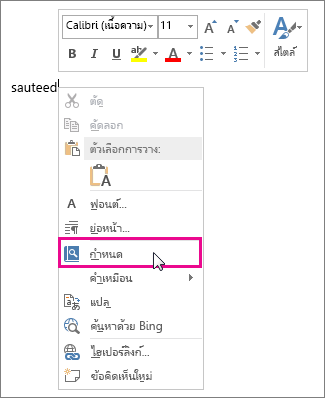
หรือคลิก รีวิว > กำหนด
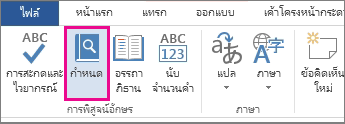
ให้ลงชื่อเข้าใช้ถ้าคุณได้รับพร้อมท์ และดูตัวเลือกในรายการ พจนานุกรม จากนั้นคลิก ดาวน์โหลด เพื่อติดตั้งพจนานุกรมที่คุณต้องการ
หลังจากดาวน์โหลดแล้ว พจนานุกรมจะเปิดขึ้นมาใน Word โดยอัตโนมัติ หลังจากนั้น พจนานุกรมนี้จะเปิดขึ้นทุกครั้งที่คุณคลิก กำหนด
เคล็ดลับ: ถ้าคุณกำลังมองหาวิธีพูดแบบอื่นที่มีความหมายเหมือนกัน ให้คลิกขวาที่คำนั้นๆ ในเอกสาร แล้วคลิก คำเหมือน จะมีรายการแบบย่อๆ ของคำเหมือนเปิดขึ้นมาให้โดยอัตโนมัติ หรือคลิก รีวิว > อรรถาภิธาน เพื่อเปิดอรรถาภิธานที่มีอยู่แล้วภายใน ดู ค้นหาคำในอรรถาภิธาน สำหรับข้อมูลเพิ่มเติมเกี่ยวกับฟีเจอร์อรรถาภิธาน
ติดตั้งพจนานุกรมอื่นอีก
เมื่อคุณดาวน์โหลดพจนานุกรมหนึ่งไปเรียบร้อยแล้ว ถ้าต้องการเพิ่มเติมอีก ให้ไปที่ Office Store
-
คลิก แทรก > แอปของฉัน
-
ในกล่อง แอปสำหรับ Office ให้คลิก ร้านค้า
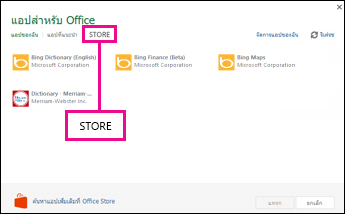
-
เลือกพจนานุกรมที่คุณต้องการ หรือค้นหาในกล่องค้นหา เมื่อคุณพบพจนานุกรมที่คุณต้องการแล้ว ให้คลิก เพิ่ม หรือ ซื้อ
-
รีวิวข้อมูลความเป็นส่วนตัว จากนั้นคลิก เชื่อถือแอปนี้
-
ทำตามขั้นตอนใน เริ่มต้นใช้แอป เพื่อเริ่มต้นใช้พจนานุกรมใหม่ของคุณ
เริ่มต้นใช้งานแอป
เมื่อต้องการเริ่มใช้แอปใหม่ เช่น พจนานุกรม ให้ค้นหาและดับเบิลคลิกที่แอปนั้นในรายการแอป
-
คลิก แทรก > แอปของฉัน
-
คลิก แอปของฉัน เพื่อดูรายการของแอปของคุณ ถ้าไม่มีแอปตัวใหม่ของคุณในนั้น ให้คลิก รีเฟรช เพื่ออัปเดตรายการ
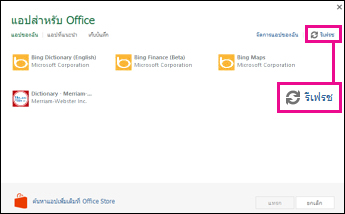
-
ดับเบิลคลิกที่แอปเพื่อเริ่มต้นใช้งานแอปดังกล่าว










